Sådan opretter du en genvej til Google Password Manager på din Android-telefon for hurtigere adgang til alle dine legitimationsoplysninger
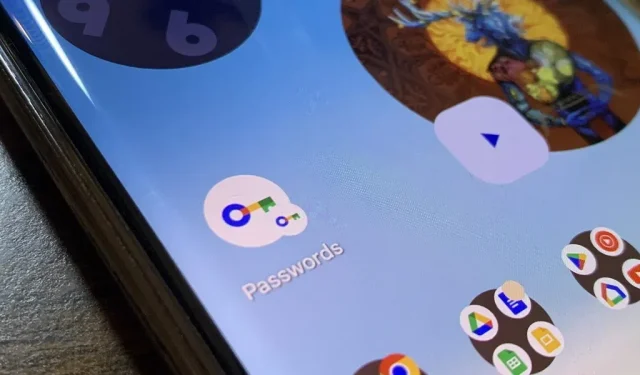
Alle bør vide, at tildeling af komplekse adgangskoder til følsomme digitale konti er den bedste måde at beskytte dig selv mod at blive hacket . De, der følger bedste praksis for at oprette adgangskoder, ved også, at det er næsten umuligt at holde styr på adgangskoderne for hver konto, selv med adgangssætninger. Derfor anbefales det stærkt at bruge en adgangskodemanager.
Adgangskodeadministratorer kan også hjælpe med at gemme følsomme kontooplysninger, generere tilfældige tegnstrenge til adgangskoder og autoudfylde adgangskoder, når du logger ind på apps og websteder. Men disse tjenester skjuler ofte deres bedste funktioner bag et abonnement eller en købsmodel i appen.
Google Password Manager er en kraftfuld, brugervenlig og gratis mulighed. Oprindeligt tilgængelig via browseren og Chrome OS, er den nu tæt integreret i Android. Ulempen var, at det ikke var så praktisk at få adgang til dem som tredjepartsapps, men en nylig opdatering til Google Play Services har ændret det.
Trin 1: Opdater Google Play-tjenester
Da den nye funktion er tilgængelig via Google Play Services, skal du sørge for, at du er opdateret. På enhver Android-telefonmodel skal du åbne Google Play Butik, trykke på dit profilikon i øverste højre hjørne af startsiden og vælge Indstillinger. Vælg derefter sektionen “Om” for at udvide den.
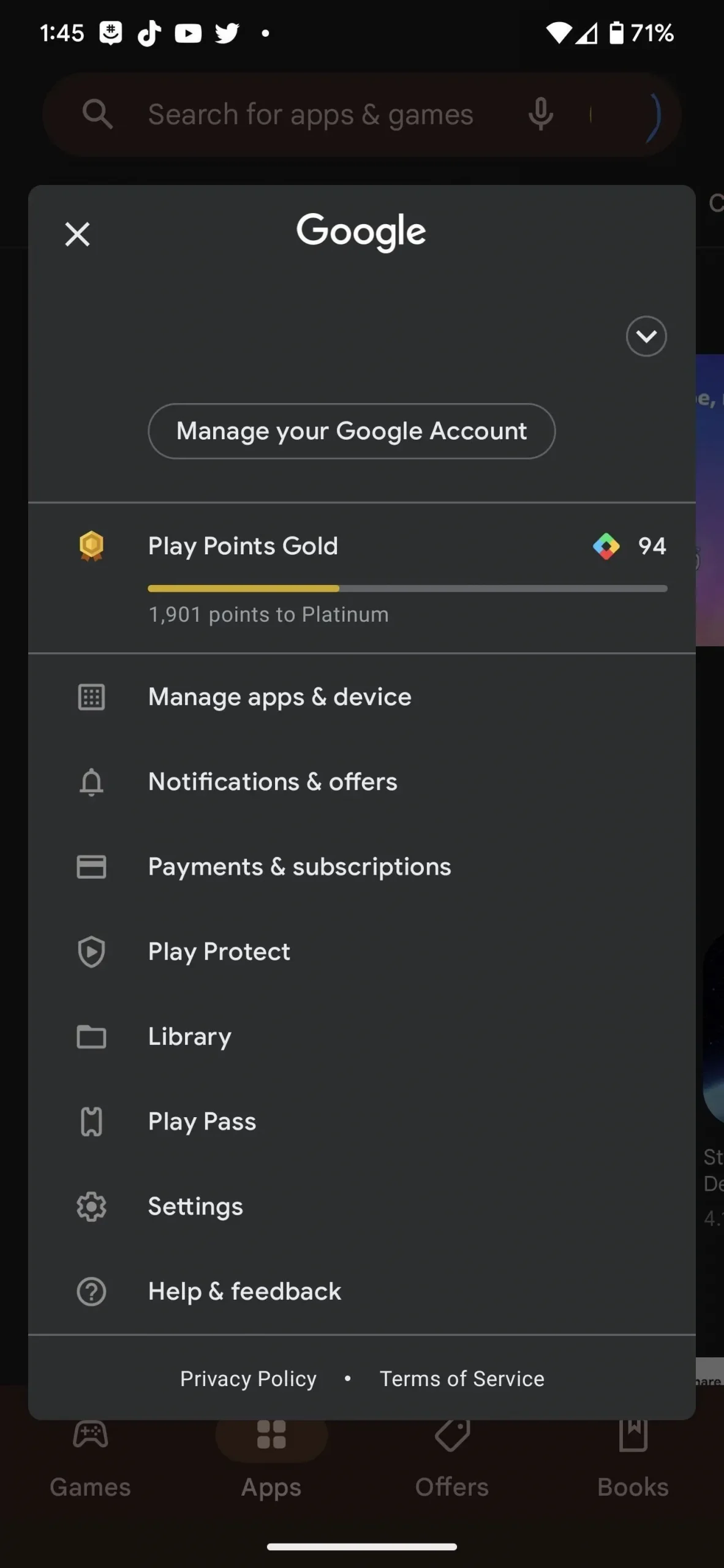
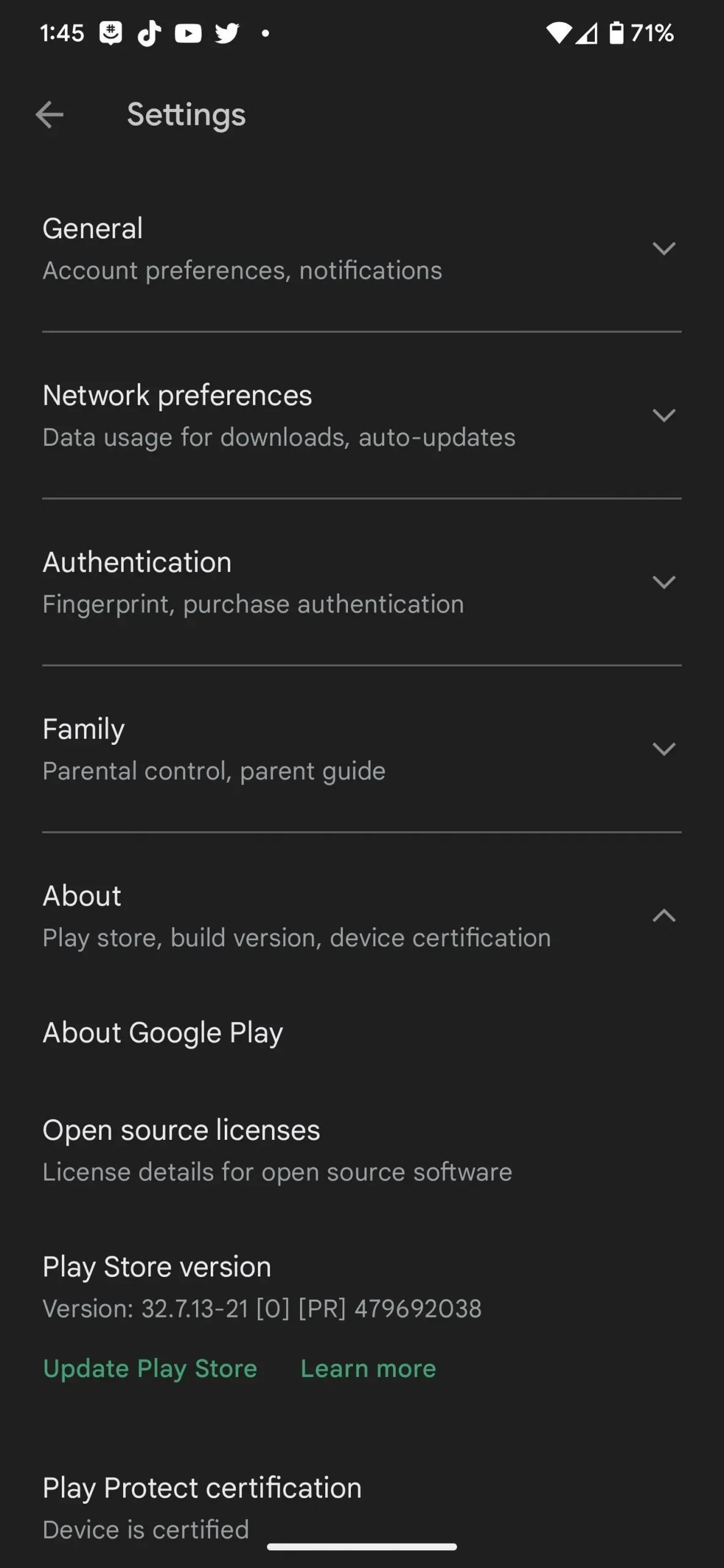
Du vil med det samme se, hvilken version af Play Butik du bruger i øjeblikket, og hvis du har version 22.18 eller nyere (som udkom i juni 2022), burde du have det fint. Det er dog altid godt at opdatere til den nyeste version, så alt kører så glat som muligt.
Tryk på hyperlinket “Opdater Play Butik” under den aktuelle version af Play Butik, og det vil fortælle dig, om du har opdateringen, eller om den er aktuel. Uanset hvad, klik på “God it” for at fortsætte.
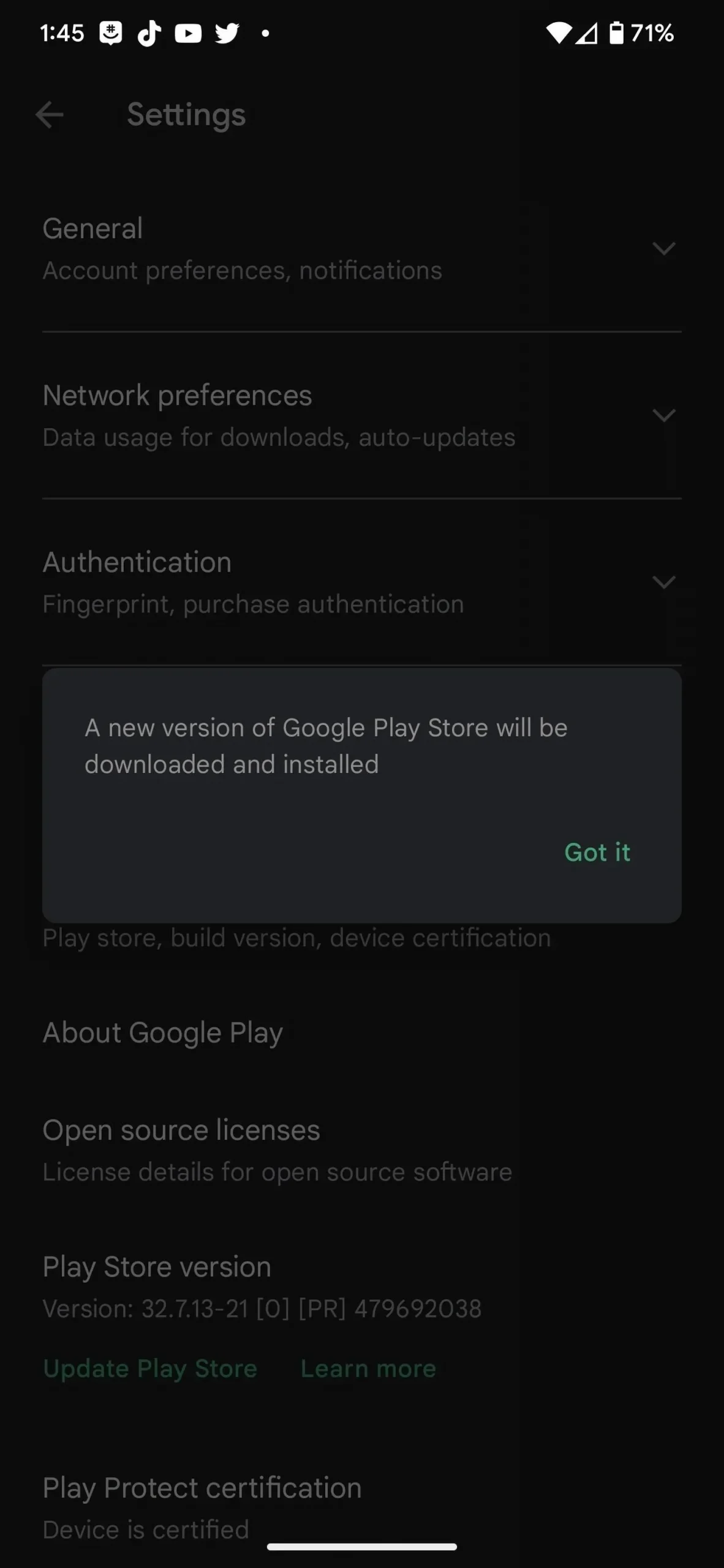
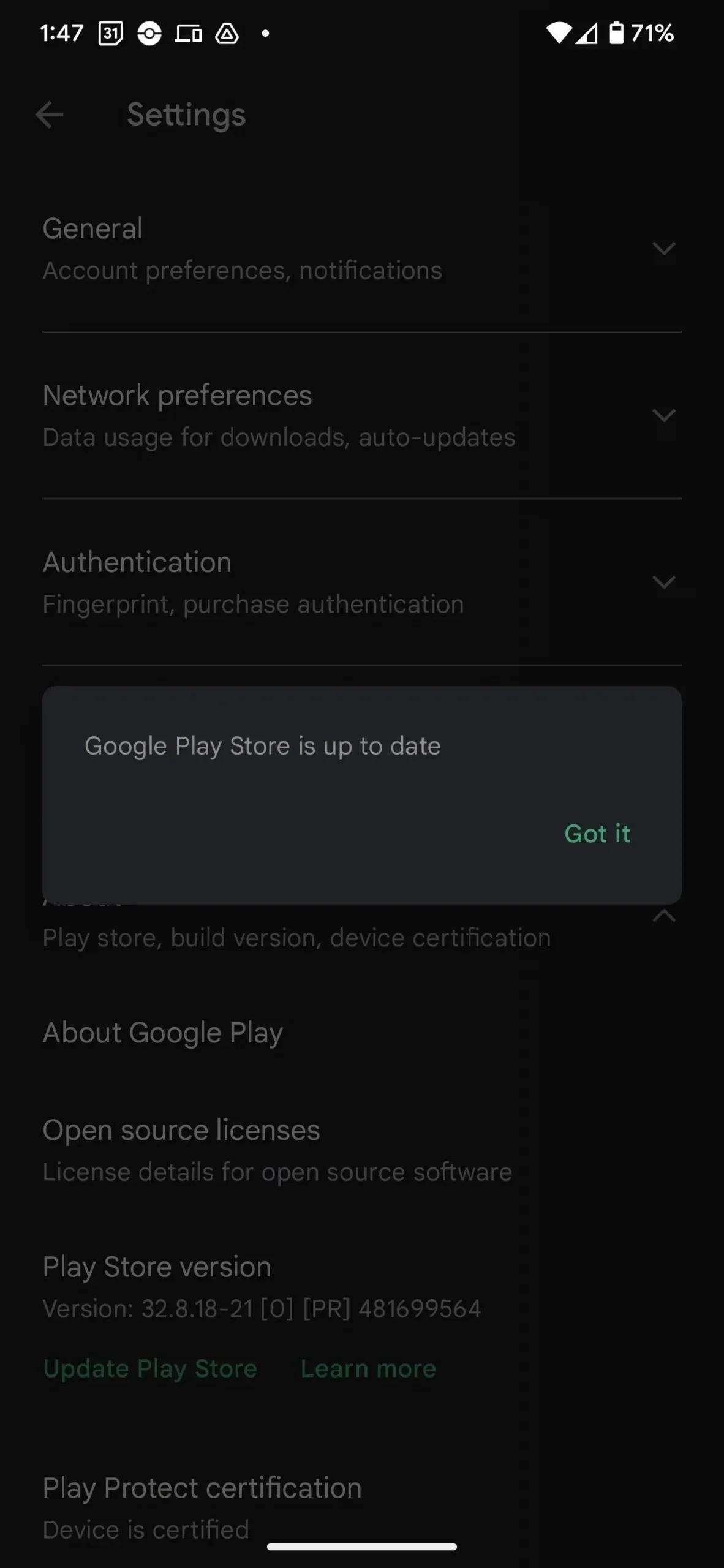
Alternativ metode: Opdater Google Play-systemet
Du behøver ikke at opdatere Google Play Services fra appen Google Play Butik. I stedet kan du gøre det i appen Indstillinger på din Android-telefon.
På din Pixel skal du gå til menuen Sikkerhed og klikke på Google Play System Update. Denne mulighed inkluderer opdateringer fra Google til Android, Google Play Butik og Google Play Services. Hvis en opdatering er tilgængelig, skal du klikke på Genstart nu.
Processen ligner på andre Android-enheder. Åbn for eksempel Indstillinger på en Samsung Galaxy-model, tryk på Biometri og sikkerhed og derefter på Google Play System Update. Hvis der er en opdatering, skal du klikke på Download og installer og derefter Genstart nu, når den er fuldt downloadet.
Trin 2: Åbn Google Password Manager.
Hvis du har en Pixel, skal du åbne appen Indstillinger, rulle til Adgangskoder og konti og trykke på den. Øverst i kategorien Adgangskoder skal du trykke på Google og derefter vælge den relevante konto, hvis du har flere konti.
På en Samsung Galaxy-model skal du åbne appen Indstillinger, rulle til og vælge General Management, og derefter trykke på Adgangskoder og autoudfyld. Vælg “Google” under “Adgangskoder”, og vælg derefter den relevante konto, hvis du har mere end én.
Alternativt kan du på en Pixel, Galaxy eller anden Android-enhed søge efter “Password Manager” i “Indstillinger”-søgelinjen for at gå direkte til kontovælger- eller adgangskodehåndteringsskærmen.
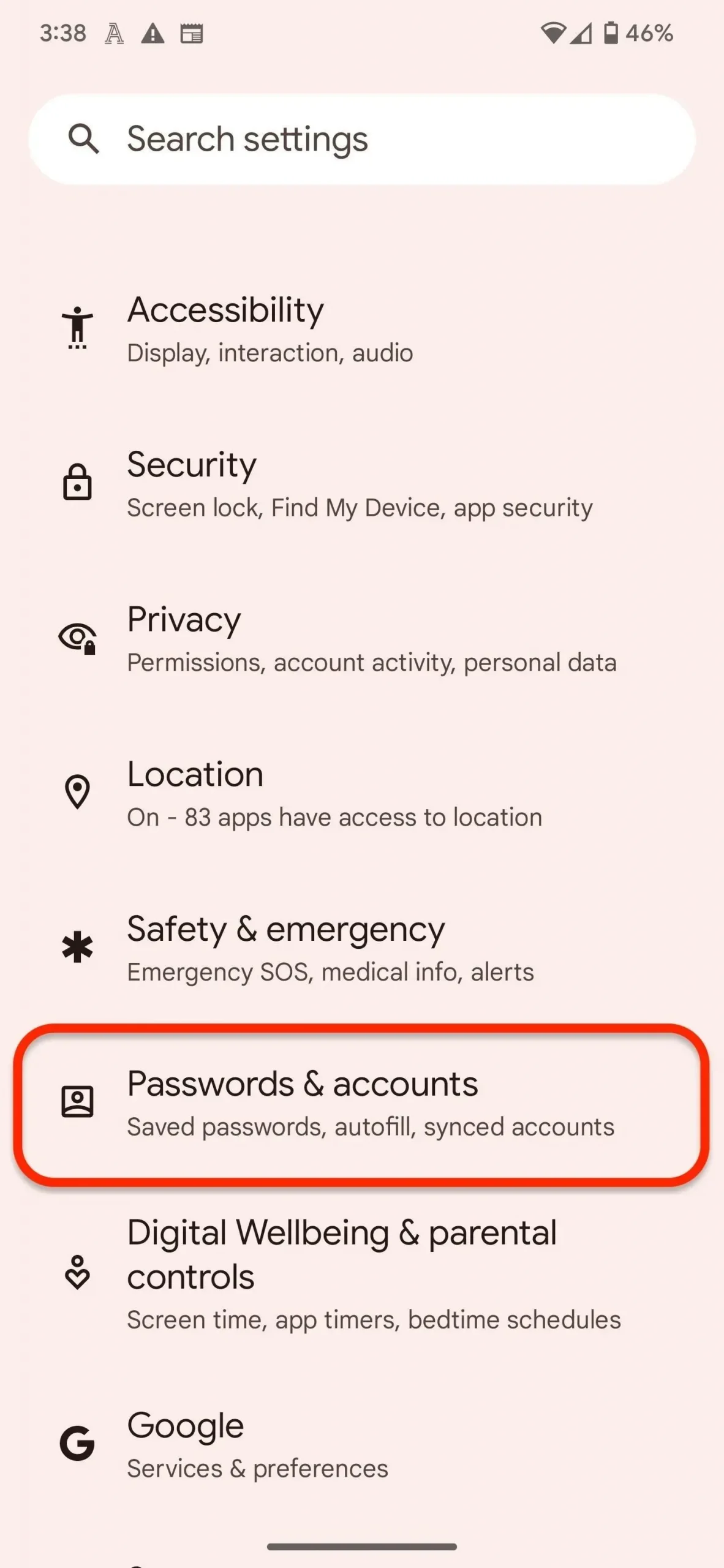
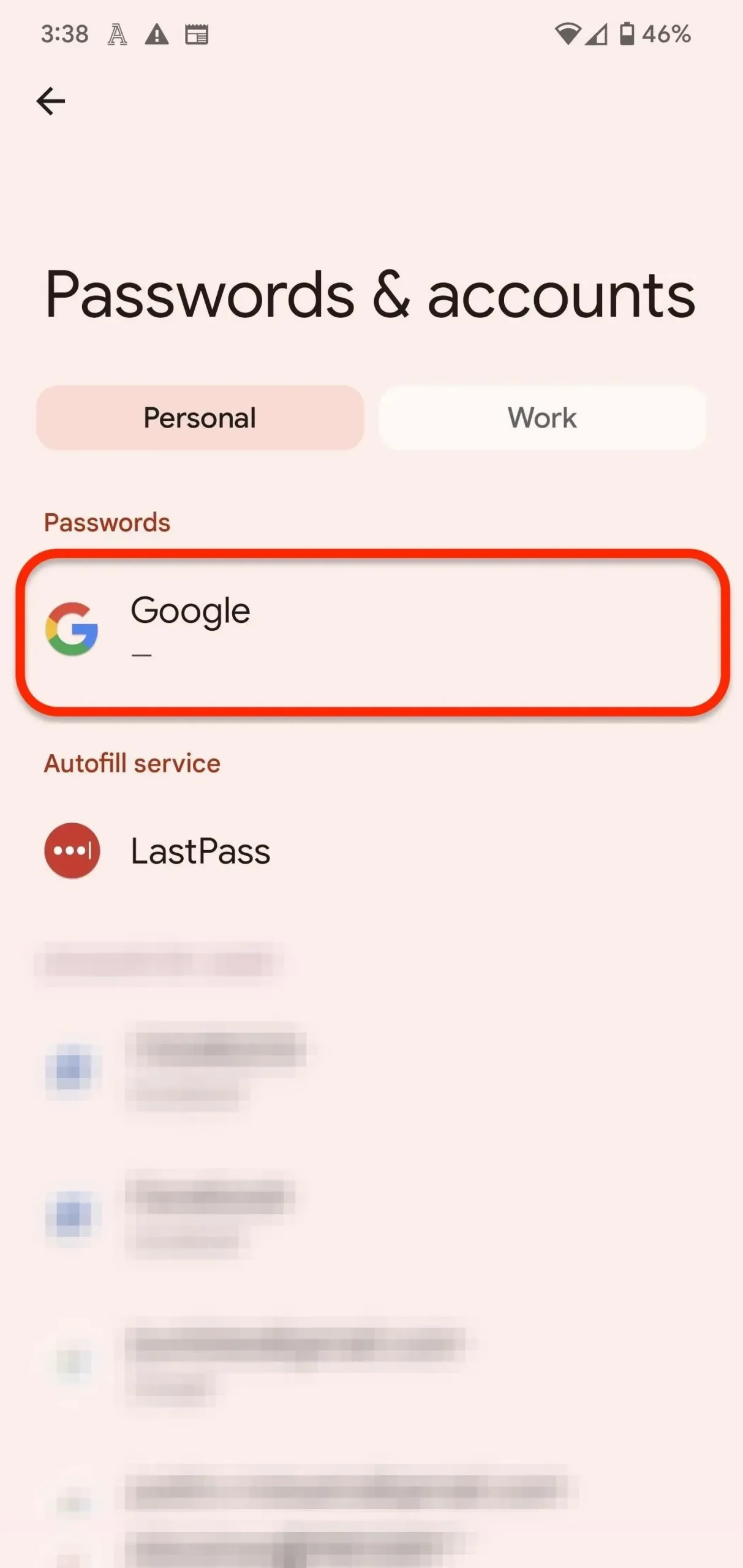
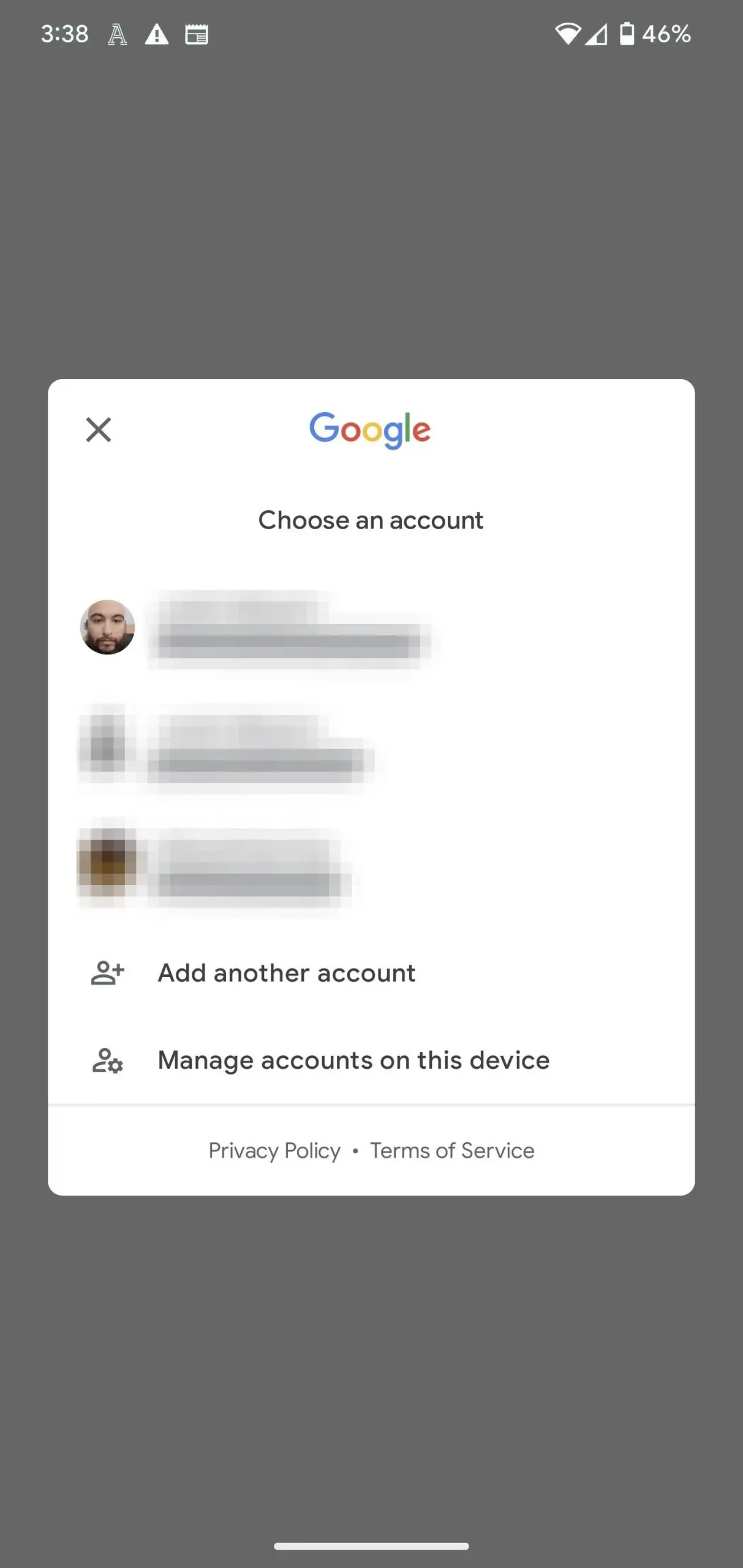
Trin 3: Få adgang til indstillingerne for adgangskodehåndtering
Du er nu i Adgangskodehåndtering. Som du kan se, er det ikke så let at komme hertil som andre apps til administration af adgangskode, så lad os løse dette problem til fremtidig reference. Tryk på tandhjulsikonet under dit profilbillede for at få adgang til dine indstillinger, og find og tryk derefter på “Tilføj genvej til startskærmen” nederst på skærmen.
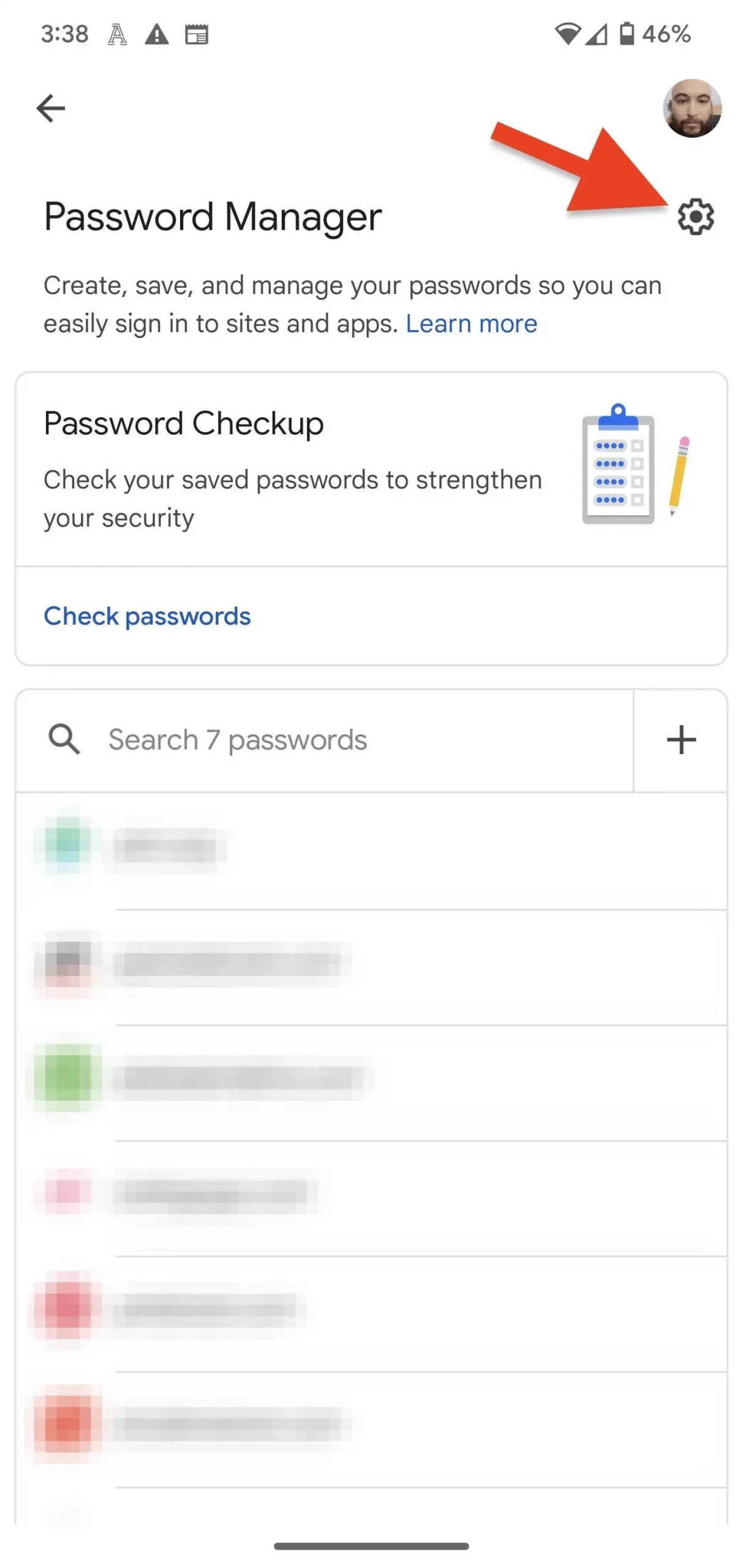
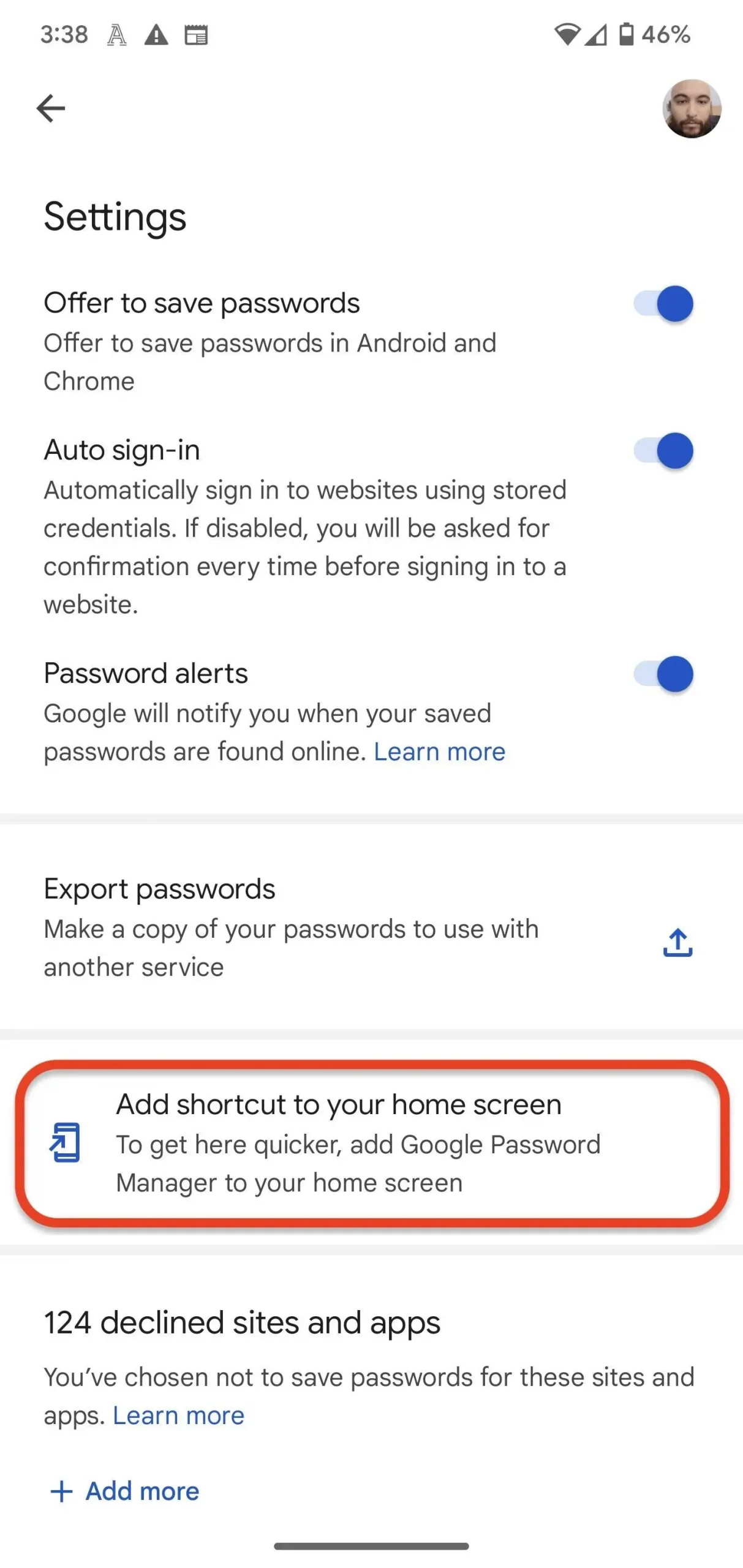
Trin 4: Tilføj en genvej til adgangskodehåndtering
I genvejsdialogboksen har du to muligheder: du kan trykke og holde widgetikonet nede for manuelt at placere det på din startskærm eller mappe, eller du kan trykke på knappen Tilføj til startskærmen eller Tilføj for automatisk at indsætte det på den første tilgængelige placering på startskærmen. Uanset hvad, har du nu one-touch adgang til dine adgangskoder.
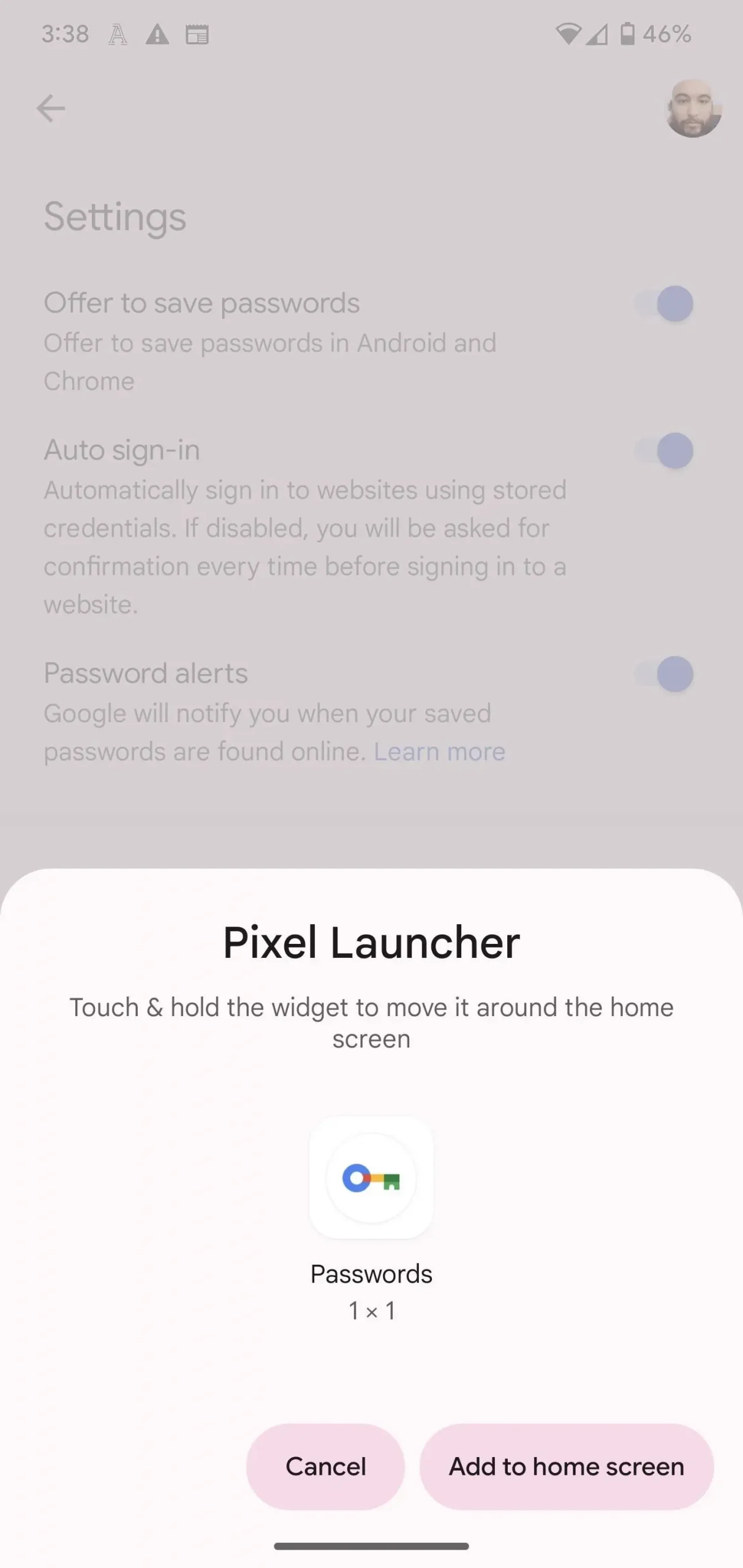
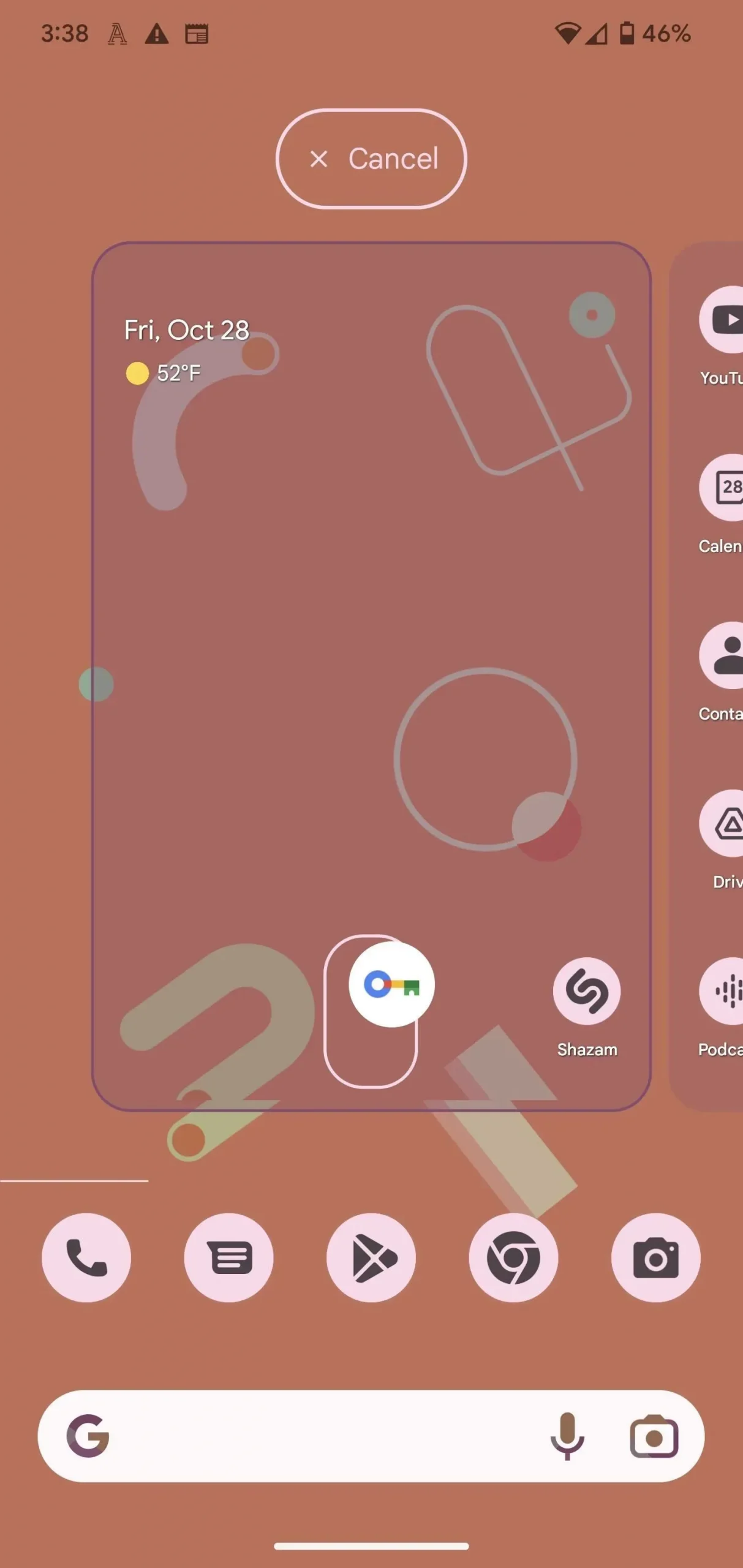
Skriv et svar